Wi-Fi 基地台:透過新增其他 Wi-Fi 基地台延伸無線網路範圍
你可以透過「AirPort 工具程式」在多個 Wi-Fi 基地台之間設定無線網路範圍,或使用乙太網路來建立漫遊網路,藉此延伸 Wi-Fi 網路。本文目的為協助你了解有哪些選項可使用,以及哪個選項最適合你的環境。
AirPort Express 使用者的重要注意事項:如果你正在考慮將 AirPort Express 新增至網路以串流播放音樂或提供無線列印,這篇文章可能會有幫助:用戶端模式是什麼?
定義
Wi-Fi 基地台 - 各種 AirPort Extreme 基地台、AirPort Express 或時光囊。
延伸無線網路 - 在單一基地台的範圍不足時,使用多個 Wi-Fi 基地台以無線方式將 AirPort 網路延伸到更寬廣的實體區域。
多個 Wi-Fi 基地台網路 - 使用多個 Wi-Fi 基地台來延伸網路或延伸功能,例如網際網路存取權限、音樂串流、列印、儲存等。Wi-Fi 基地台可以透過乙太網路或以無線方式連接。
Wi-Fi 用戶端 - Wi-Fi 用戶端是使用 Wi-Fi(進行網際網路存取、列印、儲存或音樂串流)的任何裝置。用戶端的範例包括電腦、iPad、iPhone、電玩遊戲機,數位錄影機和/或其他 Wi-Fi 裝置。
主要基地台 - 通常是連接數據機並具有網際網路閘道位址的基地台。主要 Wi-Fi 基地台通常會提供 Wi-Fi 網路的 DHCP 服務。
延伸的 Wi-Fi 基地台 - 連接至主要 Wi-Fi 基地台以延伸網路的任何 Wi-Fi 基地台。除非另有說明,否則延伸的 Wi-Fi 基地台應設定成使用橋接模式。
輸送量 - 每秒傳輸或接收的資料量,以每秒百萬位元(Mbps)計算。
在單一及多個 Wi-Fi 基地台之間選擇

在將其他 Wi-Fi 基地台新增至網路之前,你應該先考慮是否確實需要這麼做。
在非必要時加入 Wi-Fi 基地台會降低 Wi-Fi 輸送量,因為 Wi-Fi 網路需要更多資料管理負荷。網路設定也會變得更複雜。如果是以無線方式延伸的網路,輸送量可能會降低到單一裝置的 60% 以下。原則上,Wi-Fi 網路盡可能越簡單越好。你可以使用為實體網路區域提供服務所需的最低 Wi-Fi 基地台數量,並盡可能使用乙太網路來達成這一點。
使用乙太網路將 Wi-Fi 基地台連接在一起,藉此延伸 Wi-Fi 網路,一律是最佳選擇,並可提供最佳輸送量。乙太網路提供高達 1 Gigabit 的速率,比無線傳輸速度快得多(無線網路的 802.11n @ 5 GHz 最高速率是 450 Mbps)。乙太網路也能抵抗無線頻率干擾,更容易進行故障診斷。此外,由於透過乙太網路幾乎沒有管理負荷,因此在同一時間內,會有更多資料從一個點移轉到另一個點。
由於在某些環境中,單一 Wi-Fi 基地台無法滿足你的需求,因此為距離主要 Wi-Fi 基地台較遠的區域使用多個 Wi-Fi 基地台,可以擴大網路範圍並提升輸送量。請考量到距離越遠,或 Wi-Fi 用戶端裝置與 Wi-Fi 基地台之間的障礙物越多(例如訊號必須穿過浴室瓷磚),無線電訊號強度就會越弱,輸送量越低。
假設單一基地台無法滿足你的需求,你應了解可以採用哪些不同的方法來延伸 Wi-Fi 網路範圍,並從中選擇最適合你的方法。
多個 Wi-Fi 基地台網路類型
了解網路類型,以及如何進行選擇。
如果需要延伸無線網路範圍,你應該使用哪種方法?
如果是 802.11a/b/g/n Wi-Fi 基地台:
漫遊網路(建議使用)
以無線方式延伸的網路
如果是 802.11g Wi-Fi 基地台:
漫遊網路(建議使用)
WDS
以下會說明這些方法。本文底部有個別文章的連結,說明每種方法的設定和配置。如果用戶端電腦是透過乙太網路連接至基地台,Wi-Fi 基地台會以無線方式或透過乙太網路連線,提供與用戶端電腦的網際網路連線。
漫遊網路(連接乙太網路的 Wi-Fi 基地台)

如為 802.11n Wi-Fi 基地台,建立漫遊網路是目前的最佳選擇。這樣可在基地台與 Wi-Fi 裝置之間提供最佳的輸送量。
此設定需要透過乙太網路連接 Wi-Fi 基地台。
主要基地台提供 DHCP 服務,而延伸的基地台則會設定成使用橋接模式。
漫遊網路中的所有 Wi-Fi 基地台都應使用相同的密碼、安全性類型(開放式/WEP/WPA)和網路名稱(SSID)。
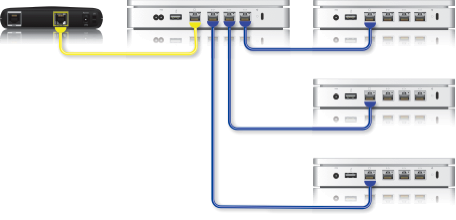
你可以新增多個延伸的 Wi-Fi 基地台,藉此擴大漫遊網路。
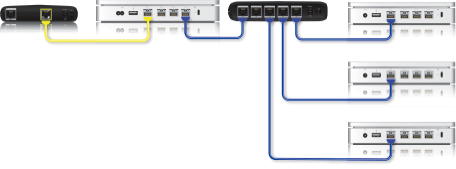
如果主要 Wi-Fi 基地台沒有足夠的 LAN 埠可供使用,你可以加入網路交換器。
以無線方式延伸的網路(802.11n)
若你無法建立建議的漫遊網路,次佳的選項是以無線方式延伸的網路。
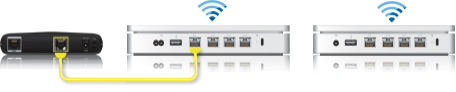

若要建立無線的延伸網路,你必須將延伸的 Wi-Fi 基地台放在主要 Wi-Fi 基地台的訊號範圍內。
延伸的網路範圍考量事項
在上述範例中,主要 Wi-Fi 基地台 ➊ 不在延伸的 Wi-Fi 基地台 ➋ 無線訊號範圍內,因此延伸的 Wi-Fi 基地台無法加入或延伸無線網路。延伸的 Wi-Fi 基地台必須移到主要 Wi-Fi 基地台 Wi-Fi 範圍內的位置。
重要事項
如果在主要 Wi-Fi 基地台 ➊ 和延伸的 Wi-Fi 基地台 ➌ 之間,放置另一個延伸的 Wi-Fi 基地台 ➋,則延伸的 Wi-Fi 基地台 ➌ 將不允許用戶端加入。所有延伸的 Wi-Fi 基地台都必須位於主要 Wi-Fi 基地台的直接範圍內
WDS(802.11g)

無線分配系統(WDS)是用來延伸 AirPort Extreme 802.11a/b/g 和 AirPort Express 802.11a/b/g Wi-Fi 基地台範圍的方法。「AirPort 工具程式」5.5.2 或之前版本支援 WDS。
WDS 可讓你使用下列三種方式的其中一種,設定每個 Wi-Fi 基地台:
➊ WDS 主基地台(主要 Wi-Fi 基地台)
➋ WDS 中繼基地台
➌ WDS 遠端基地台

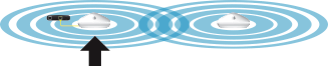
WDS 主基地台 ➊ 已連接至網際網路,並與 WDS 中繼基地台和 WDS 遠端基地台共享連線。

WDS 中繼基地台 ➋ 共享主要基地台的網際網路連線,也會將連線轉送至 WDS 遠端基地台。
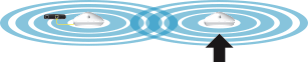
WDS 遠端基地台 ➌ 可輕鬆透過 WDS 中繼基地台共享 WDS 主基地台的網際網路連線,如果是在直接範圍內,則可直接共享。
這三種基地台設定(WDS 主基地台、WDS 遠端基地台和 WDS 中繼基地台)都可以無線方式,與用戶端電腦共享 WDS 主要 Wi-Fi 基地台的網際網路連線;如果用戶端電腦是透過乙太網路連線至基地台,則可透過乙太網路連線。
設定 WDS 的基地台時,必須知道每個基地台的 AirPort ID。AirPort ID 又稱為「媒體存取控制」(MAC)位址,就印在「AirPort Extreme 基地台」底部 AirPort 符號旁的標籤上,以及「AirPort Express 基地台」電源轉接器的側邊上。
附註:中繼的 Wi-Fi 基地台必須從一個 Wi-Fi 基地台接收數據、重新封包,然後傳送至另一個 Wi-Fi 基地台,反之亦然。這種方法可有效地將輸送量減少一半以上。802.11a/b/g Wi-Fi 基地台只能在沒有其他選項、也不需要提高輸送量的區域使用。
將 Wi-Fi 基地台新增至 AirPort 網路的步驟
如需延伸偏好網路類型範圍的具體使用說明,請從以下列表中選擇: